Wenn Sie Spotify regelmäßig verwenden, haben Sie wahrscheinlich bemerkt, dass sich Ihre Festplatte füllt, obwohl Sie nichts Neues heruntergeladen haben. Das liegt daran, dass Spotify Dateien auf Ihrem Computer zwischenspeichert, damit die App schneller ausgeführt werden kann. Dies ist zwar sehr praktisch, kann aber zu einem Problem werden, wenn Sie immer wenig Speicherplatz zur Verfügung haben.

In diesem Artikel erfahren Sie mehr über den Cache-Speicher, finden heraus, wie Spotify ihn verwendet, um seinen Service zu verbessern, und entdecken Tipps zum Löschen des Spotify-Cache auf Ihrem Computer oder Telefon.
Was ist Cache-Speicher?
Beim Rechnen stellt der Cache-Speicher den Teil des gesamten Speicherplatzes dar, der von Software (oder sogar Hardware) zum Speichern bestimmter Daten verwendet wird, um den Datenextraktionsprozess zu beschleunigen. Mit anderen Worten, der Cache-Speicher ermöglicht es der Software, die von Ihnen angeforderten Informationen schneller abzurufen, indem Daten einfach gespeichert und „erinnert“ werden, während Sie die Software verwenden.
Obwohl der Cache-Speicher dazu beiträgt, dass Software reibungsloser läuft, kann er Ihren Computer, Ihr Tablet oder Ihr Mobilgerät nach einer Weile erheblich verlangsamen. Wie Sie sich vorstellen können, treten Probleme auf, wenn der Cache-Speicher nicht bereinigt wird.
Da Spotify heutzutage einer der beliebtesten digitalen Musikdienste ist, sollten seine Benutzer wissen, wie man seinen Cache bereinigt. Andernfalls kann es den Speicher ihres Geräts „fressen“, sodass ihnen nicht genügend Speicherplatz für die Installation neuer Software bleibt. Wenn Sie alle Ihre heruntergeladenen Songs auslagern möchten, anstatt den Cache zu leeren, haben wir hier einen Artikel dazu.
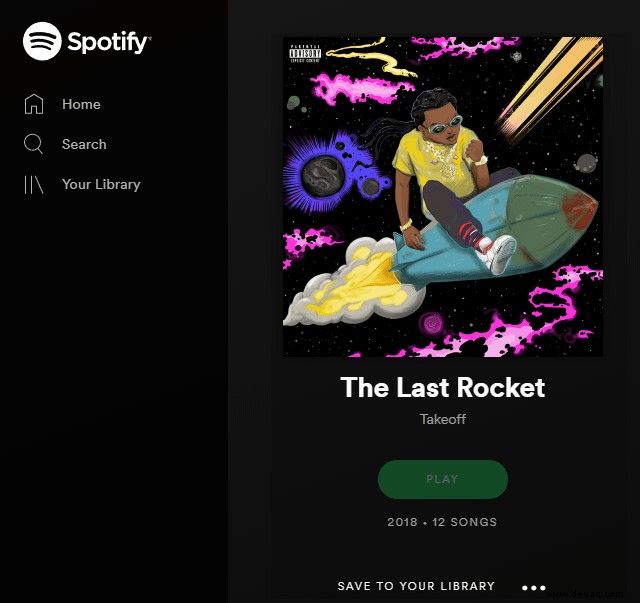
Wie verwendet Spotify den Speicher Ihres Geräts?
Spotify verwendet den verfügbaren Speicher aus zwei Gründen. Der erste Grund ist das temporäre Speichern von Musik oder Musikschnipseln zum Streamen, auch bekannt als Caching.
Der zweite Grund ist, die heruntergeladene Musik zu speichern, falls Sie Spotify Premium verwenden und Ihre Bibliothek für das Offline-Streaming verfügbar haben möchten.
Natürlich interessiert uns der erste Grund, also erklären wir ihn etwas weiter.
Immer wenn Sie einen Song von Spotify streamen, speichert die Software den Titel irgendwo im Speicher Ihres Geräts. Auf diese Weise kann Spotify denselben Song direkt aus dem Cache-Speicher abspielen, anstatt ihn mit dem Server zu verbinden und zu streamen.
Das bedeutet, je mehr Sie Spotify verwenden, desto weniger Speicher wird Ihr Gerät haben. Aus diesem Grund ist es notwendig, den Cache-Speicher Ihres Geräts von Zeit zu Zeit zu bereinigen.
Der folgende Abschnitt zeigt Ihnen wie.
Den Spotify-Cache leeren
Da Spotify für fast alle Betriebssysteme verfügbar ist, hängen die Schritte zum Bereinigen Ihres Spotify-Cache von dem Betriebssystem ab, das auf Ihrem Gerät ausgeführt wird.
Löschen Sie den Spotify-Cache auf dem Mac
Wenn auf Ihrem Gerät macOS ausgeführt wird, müssen Sie die folgenden Schritte ausführen, um den Spotify-Cache zu löschen:
Öffnen Sie den Finder und klicken Sie oben auf Ihrem Mac auf „Los“. Klicken Sie dann auf „Computer“.
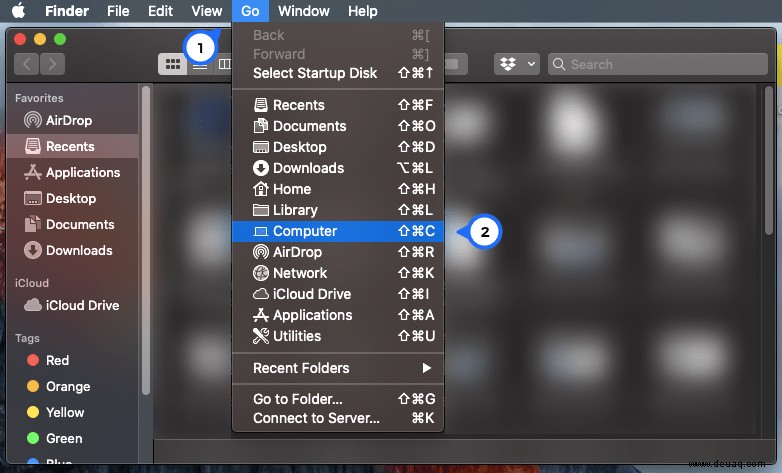
Doppelklicken Sie auf Ihrem Macintosh und wählen Sie „Benutzer“. Wählen Sie dann aus, für welches Profil Sie den Cache löschen möchten.
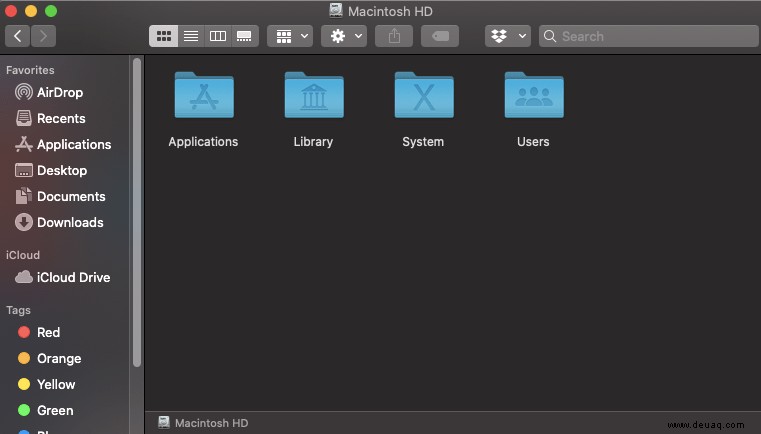
Wählen Sie den Bibliotheksordner aus.
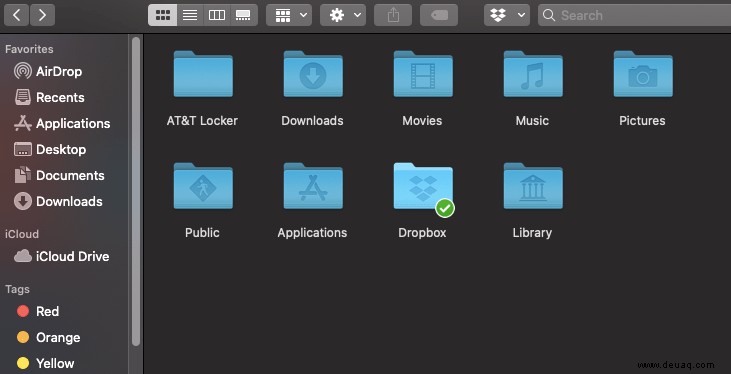
Suchen Sie nach dem Cache-Ordner und öffnen Sie ihn.
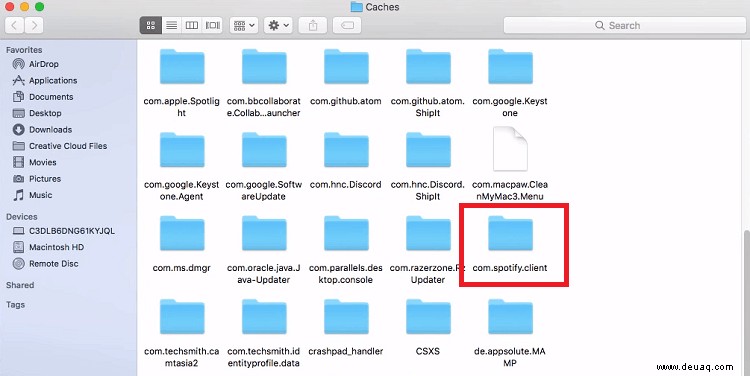
Suchen Sie nach „com.spotify.client“.
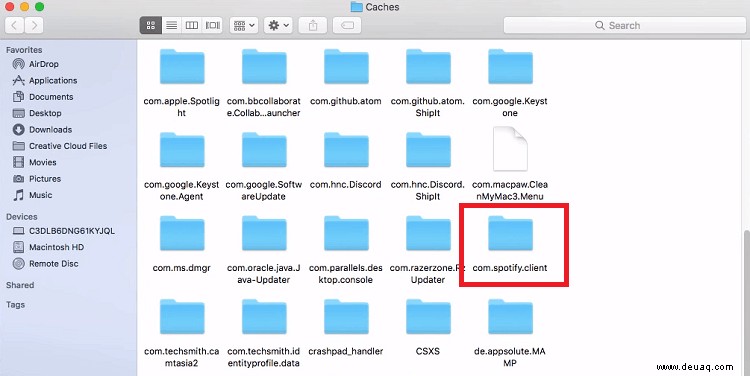
Löschen Sie den Ordner in „com.spotify.client“. Sie können diese per Drag &Drop in den Papierkorb ziehen oder mit Strg+Klick auf das Menü zum Löschen der Datei zugreifen.
Falls Sie auch den Cache für Offlinedateien löschen möchten, sollten Sie die folgenden Schritte ausführen:
- Gehen Sie in die Bibliothek.
- Anwendungsunterstützung auswählen.
- Klicken Sie auf Spotify.
- Löschen Sie die Datei „watch-sources.bnk“.
Löschen Sie den Spotify-Cache unter Windows
Windows-Benutzer können Spotify entweder von der offiziellen Website des Streamers oder aus dem Windows Store herunterladen. Der Cache-Löschvorgang hängt davon ab, woher Sie Ihre Version von Spotify heruntergeladen haben.
Wenn Sie Spotify von der offiziellen Website heruntergeladen haben, gehen Sie wie folgt vor:
- Gehen Sie zu Ihrer lokalen Festplatte (normalerweise mit C bezeichnet).
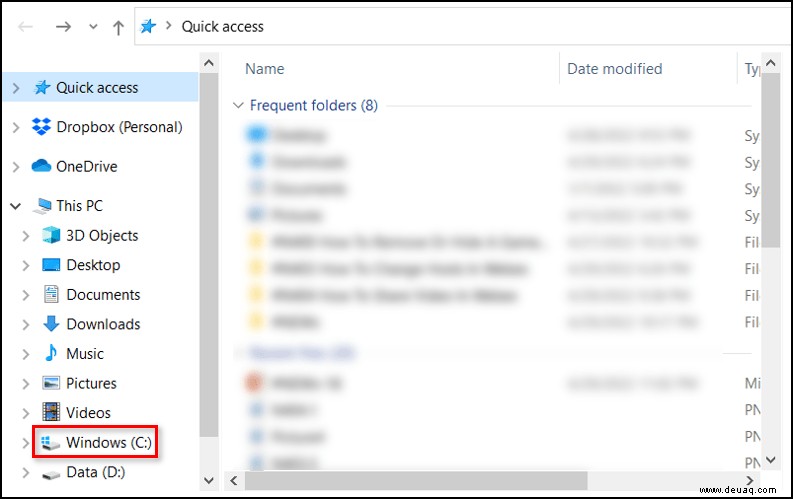
- Wählen Sie Benutzer aus.
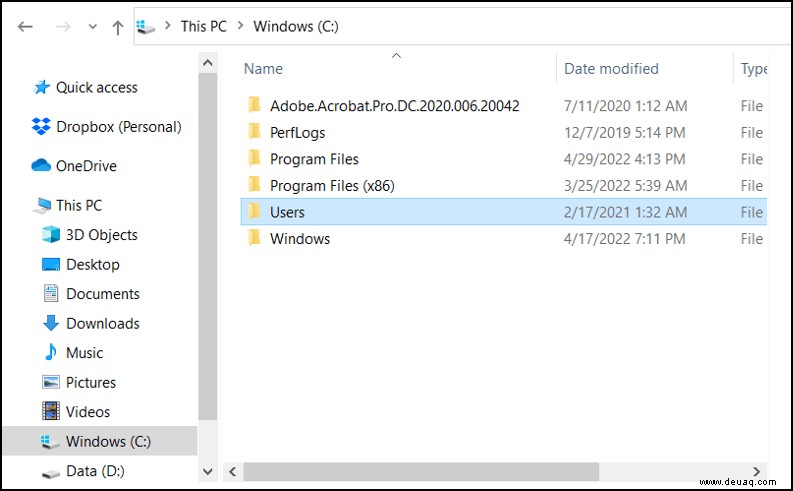
- Wählen Sie Ihren Benutzernamenordner aus.
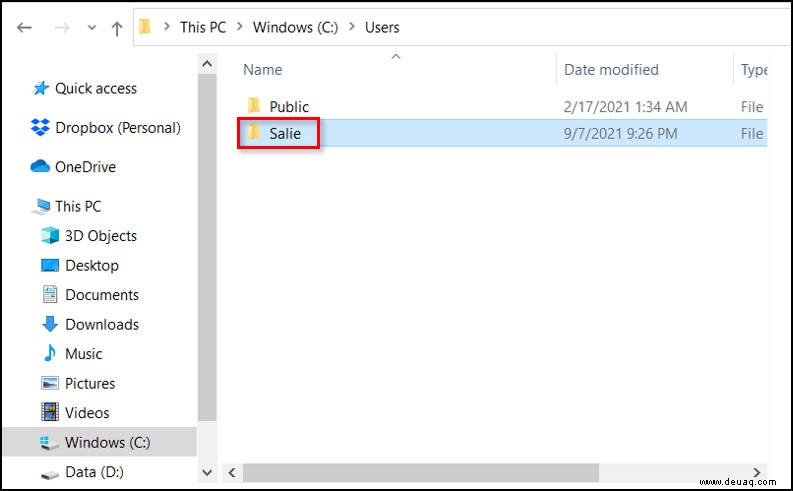
- Klicken Sie auf AppData und wählen Sie Lokal.
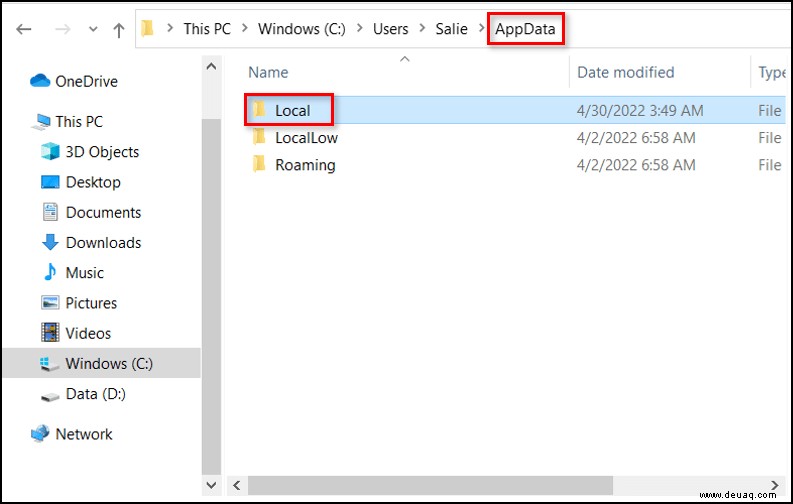
- Klicken Sie im lokalen Ordner auf Spotify.
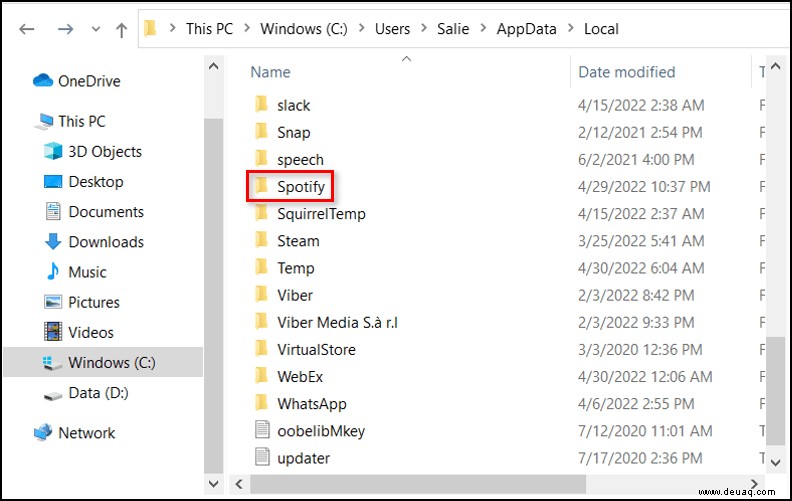
- Löschen Sie den Speicherordner.
Wenn Sie die App aus dem Windows Store erhalten haben, gehen Sie wie folgt vor:
- Geben Sie „%appdata%“ in die Suchleiste Ihres Computers ein.
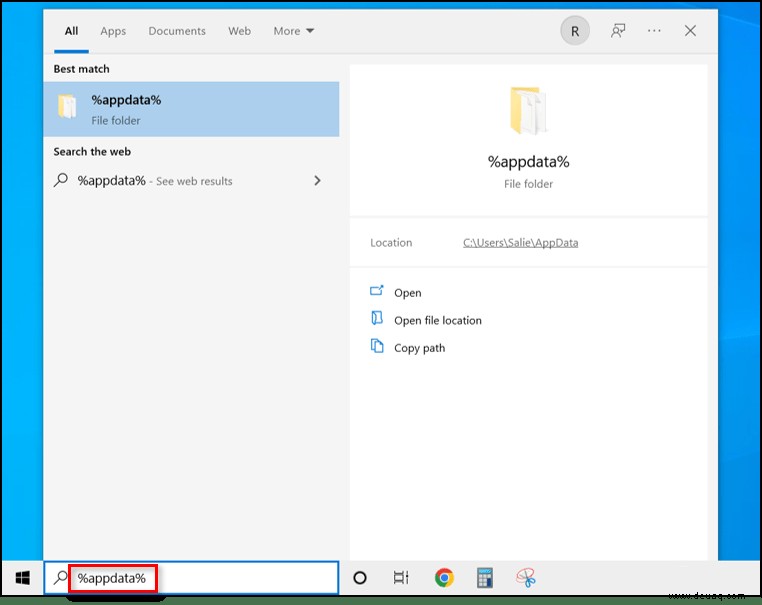
- Klicken Sie in der Adressleiste auf AppData und wählen Sie dann Lokal aus.
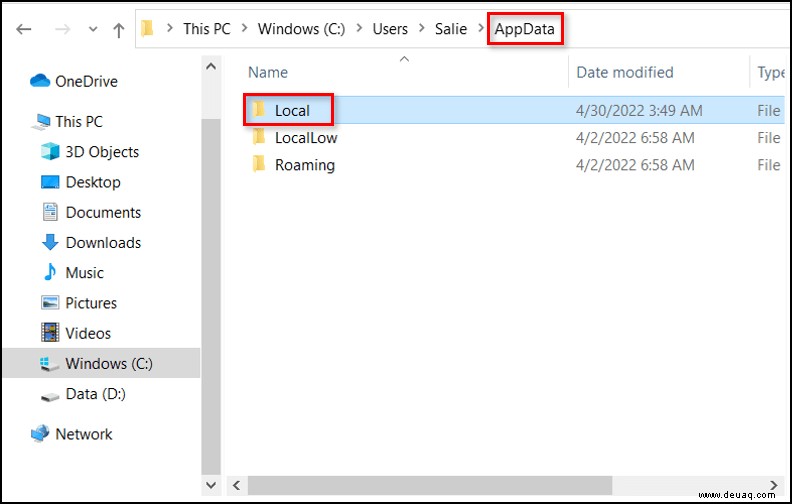
- Klicken Sie auf Pakete.
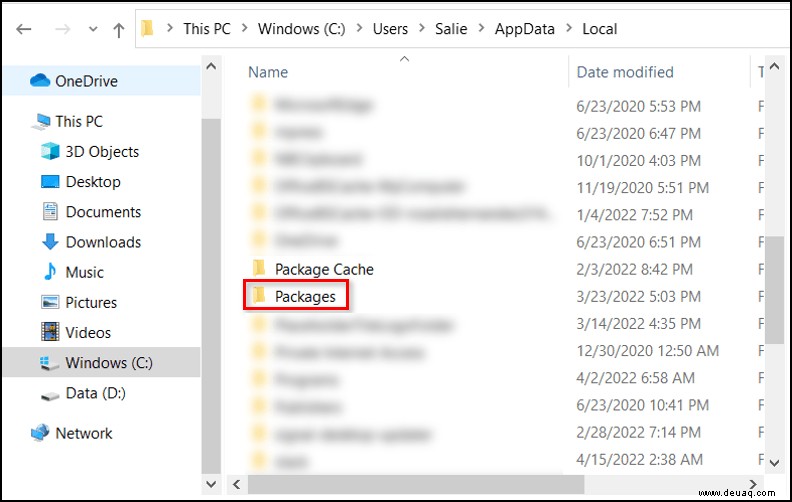
- Wählen Sie SpotifyAB.SpotifyMusic_zpdnekdrzrea0.
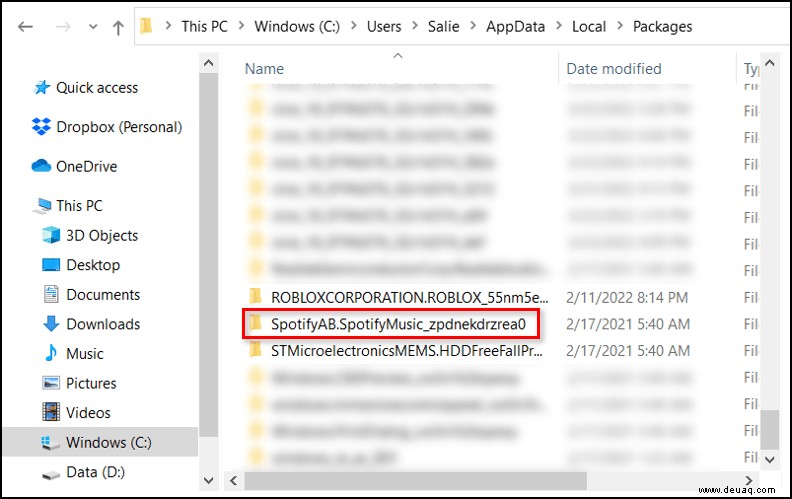
- Öffnen Sie LocalCache und geben Sie den Spotify-Ordner ein.
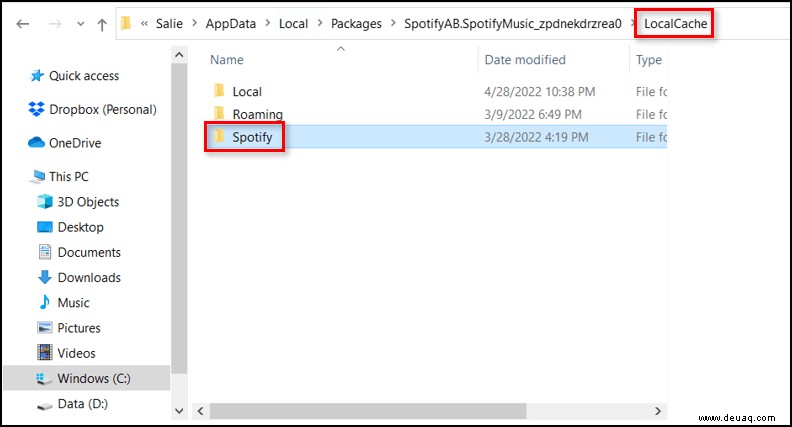
- Offene Daten.
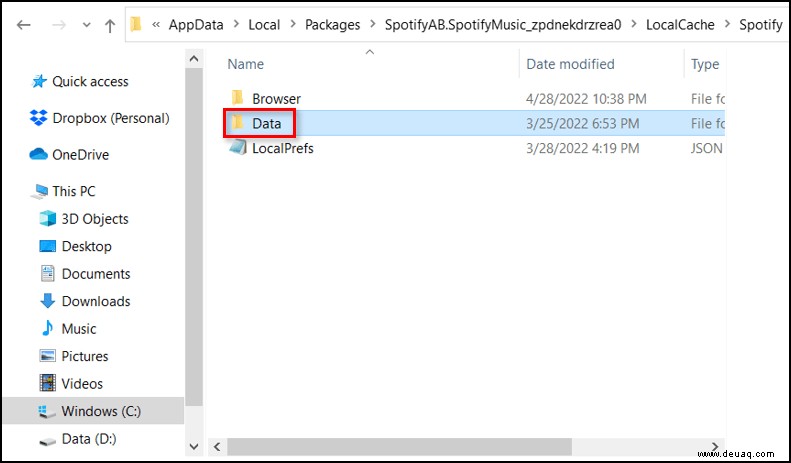
- Löschen Sie alle im Data-Ordner gefundenen Dateien und Ordner.
Spotify-Cache auf dem iPhone löschen
Um den Spotify-Cache zu leeren, müssen Sie die Einstellungen Ihres Telefons aufrufen und tippen Sie auf Allgemein . Tippen Sie auf iPhone-Speicher , und suchen Sie „Spotify. ' Tippen Sie darauf und wählen Sie 'App auslagern .’
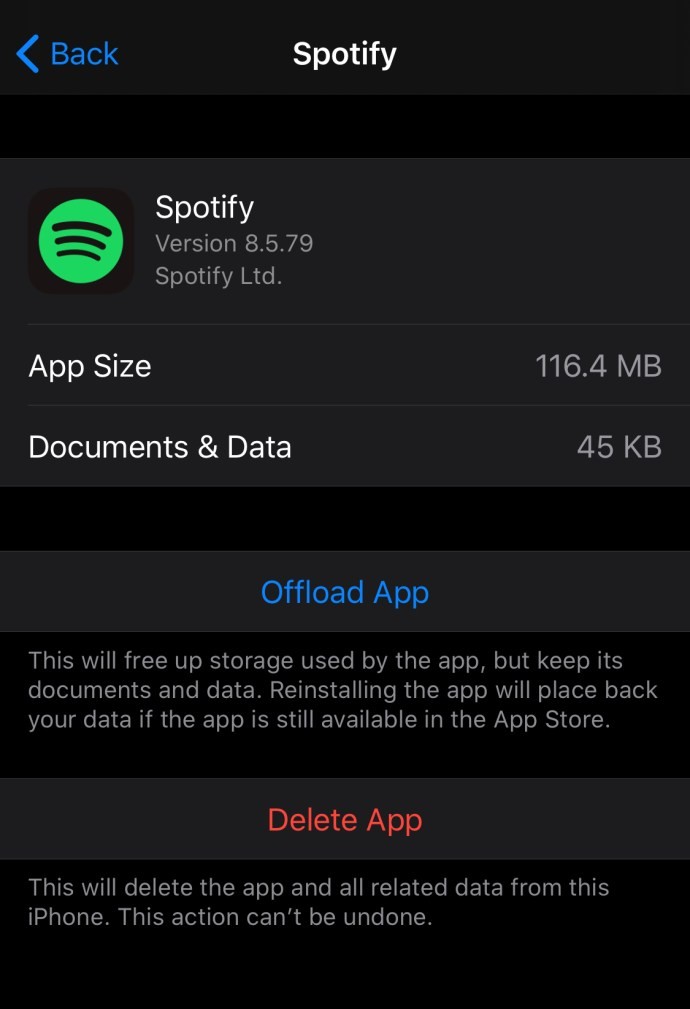
Wie beim Leeren des Caches auf anderen Geräten werden hierdurch unnötig gespeicherte Dateien und Daten entfernt. Durch das Ausführen dieser Schritte sollten keine Ihrer Playlists in der App oder Ihre Anmeldeinformationen entfernt werden.
Angenommen, Sie haben immer noch ein Problem mit dem Speicher von Spotify, können Sie die App löschen und neu installieren, aber Sie müssen sich erneut anmelden.
Löschen Sie den Spotify-Cache auf Android
Wenn Sie ein Android-Benutzer sind, gehen Sie wie folgt vor, um den Cache Ihrer Spotify-App zu löschen:
- Gehen Sie auf Ihrem Telefon zu Einstellungen und tippen Sie auf Apps (oder Anwendungen, je nach Version des Android-Betriebssystems).
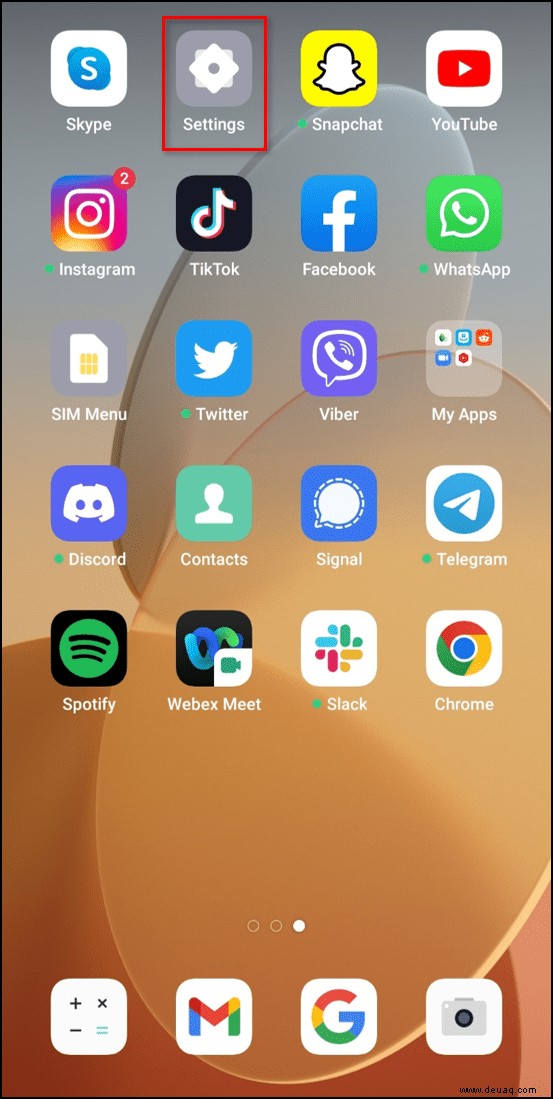
- Suchen und tippen Sie auf Spotify.
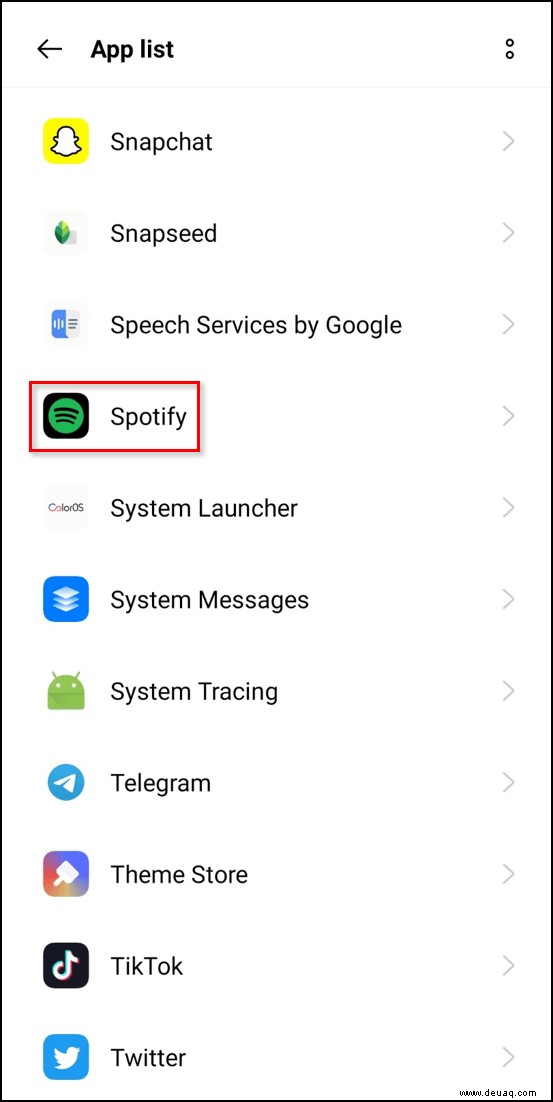
- Tippen Sie auf „Speicher“.
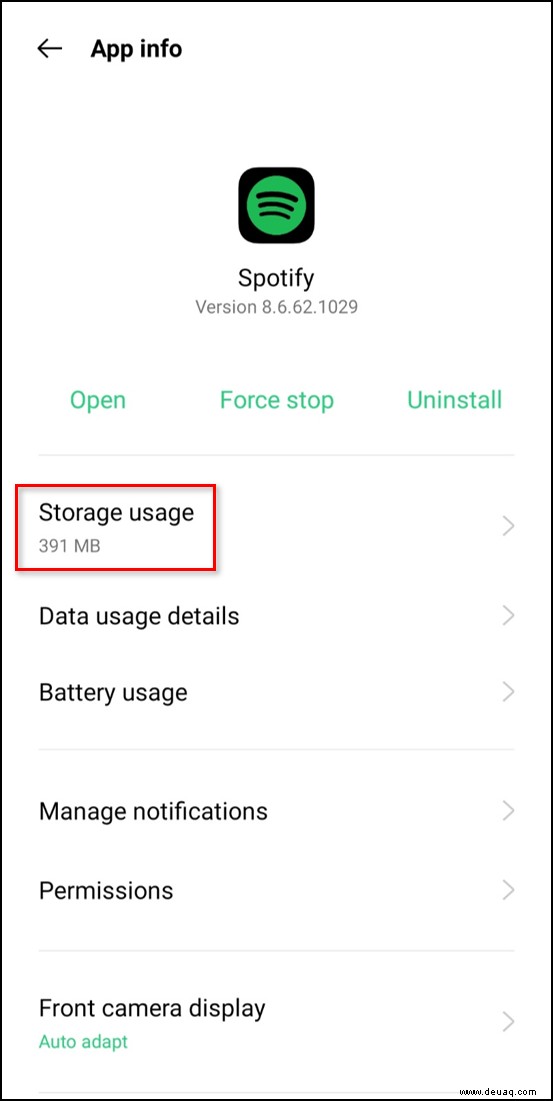
- Tippen Sie auf „Cache löschen“.
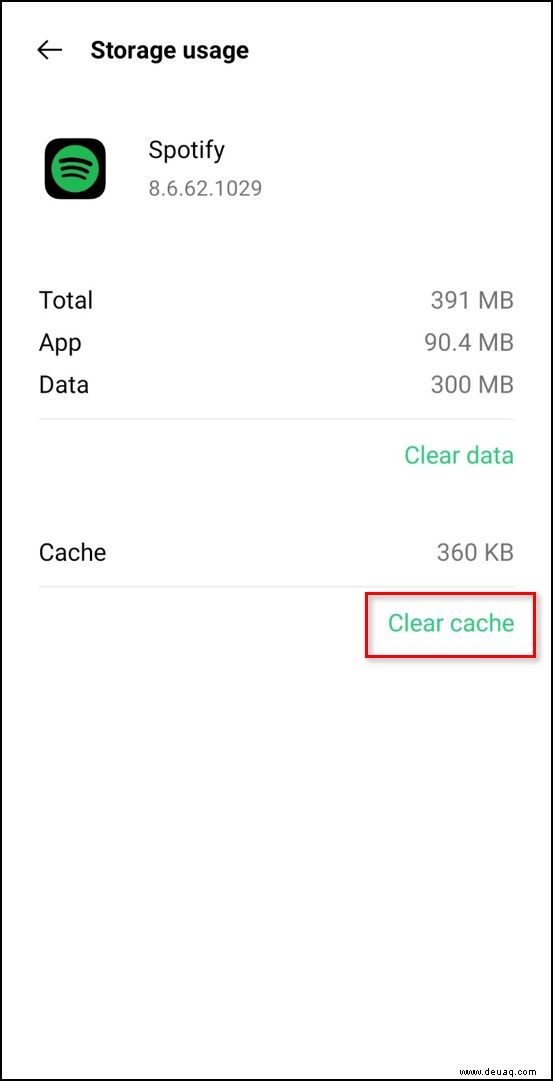
Ähnlich wie bei den obigen iOS-Anweisungen werden dadurch Ihre Anmeldeinformationen nicht entfernt (aber die Option "Daten löschen"). Wenn Sie weiterhin Speicherprobleme mit Spotify haben, löschen Sie die Daten oder löschen Sie die App und installieren Sie sie komplett neu.
Cache in Spotify leeren
Sie können den Spotify-Cache auch in der Anwendung löschen. Die Anweisungen variieren leicht, je nachdem, welches Betriebssystem Sie verwenden, aber sie starten gleich.
Öffnen Sie Spotify und tippen Sie auf das Einstellungszahnrad in der oberen rechten Ecke.
Wenn Sie iOS verwenden Tippen Sie auf „Speicher“. .“ Tippen Sie dann auf „Cache löschen“. .’
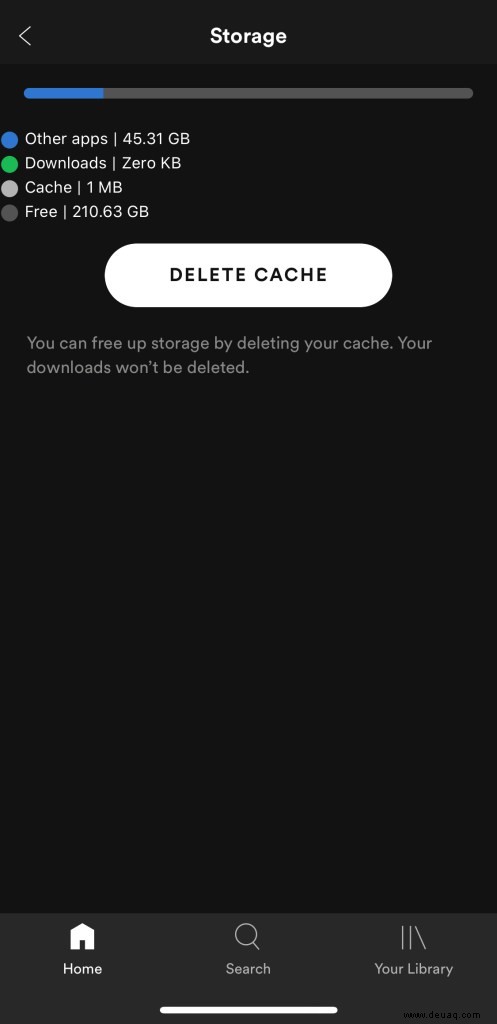
Wenn Sie ein Android verwenden Tippen Sie auf „Cache löschen“. .’
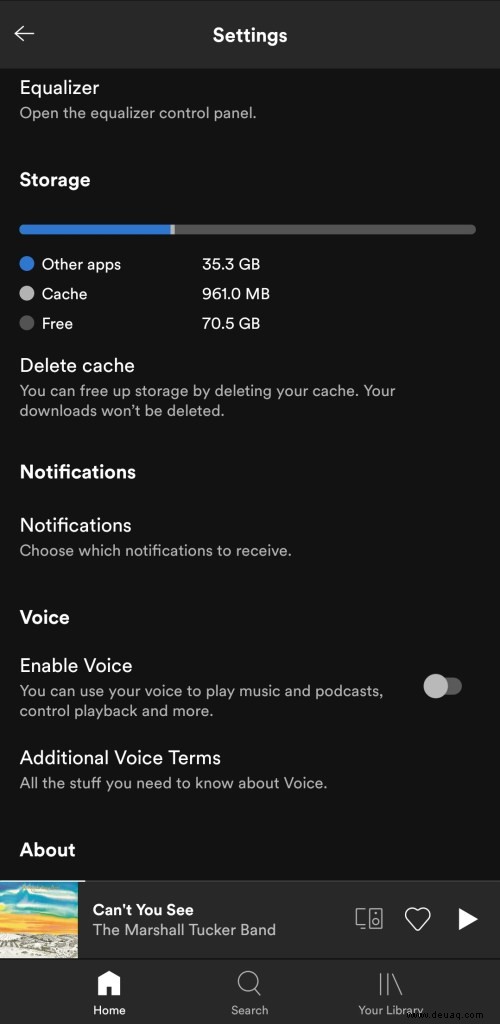
Geben Sie mehr Speicherplatz auf Ihrem Gerät frei
Unabhängig davon, welches Gerät Sie verwenden, ist es entscheidend, dass immer genügend Speicherplatz vorhanden ist, wenn Sie möchten, dass das Gerät ordnungsgemäß funktioniert.
Wie jede einzelne Software, die Sie auf Ihrem Gerät ausführen, ist Spotify auf Speicher angewiesen, um einen optimalen Service zu bieten, ohne zu viel Bandbreite zu beanspruchen. Egal, ob Sie Speicherplatz freigeben oder Songs löschen möchten, die Sie zum Offline-Hören heruntergeladen haben, Sie können dies tun, indem Sie den Spotify-Cache leeren.